Entre las videocámaras de alta calidad en el mercado, la videocámara Sony es una de las cámaras digitales más populares hoy en día y es posible que haya tomado varios videos con ella. ¿Quieres editar y compartir los videos con amigos o familiares? Bueno, la edición de video desde una videocámara digital Sony se puede lograr usando un programa de software de edición de video como Wondershare Filmora. Con él, puede agregar algunos textos, imágenes fijas, gráficos e incluso algunos efectos especiales como Picture in Picture para mostrar su creatividad dentro de su video editado. Además, después de editar, te ayuda a convertir el formato HD original (como M2TS, MTS y MOD) a diferentes formatos para reproducir en dispositivos móviles como iPhone y iPad. ¿Quieres probar? Simplemente siga los pasos a continuación y vea cómo funciona este editor de video de Sony.
1 Importa el archivo de video a Video Editor
Mientras que con la última versión 9 del editor de video Filmora, no tienes que importar primero el metraje de la videocámara a la computadora y luego cargar el metraje al editor de video Filmora como se muestra a continuación:
Antes de editar un video de Sony, debe transferirlo de la videocámara a su computadora. Puede conectar la cámara a la computadora usando el cable requerido específico para el modelo de su cámara Sony o la tarjeta de memoria específica de Sony.
Después de transferir el video a su computadora, importe los archivos al espacio de trabajo del programa haciendo clic en "Importar".
Ahora puedes importar las secuencias de video, las imágenes y las fotos dentro de Filmora directamente. Después de ingresar a la interfaz principal de Filmora, haz clic en el menú Importar y luego selecciona Importar desde una videocámara o un teléfono . El Importar desde dispositivo Aparecerá una ventana en la que puede seleccionar el dispositivo de importación y los medios de destino que necesita importar y también la ruta de guardado.
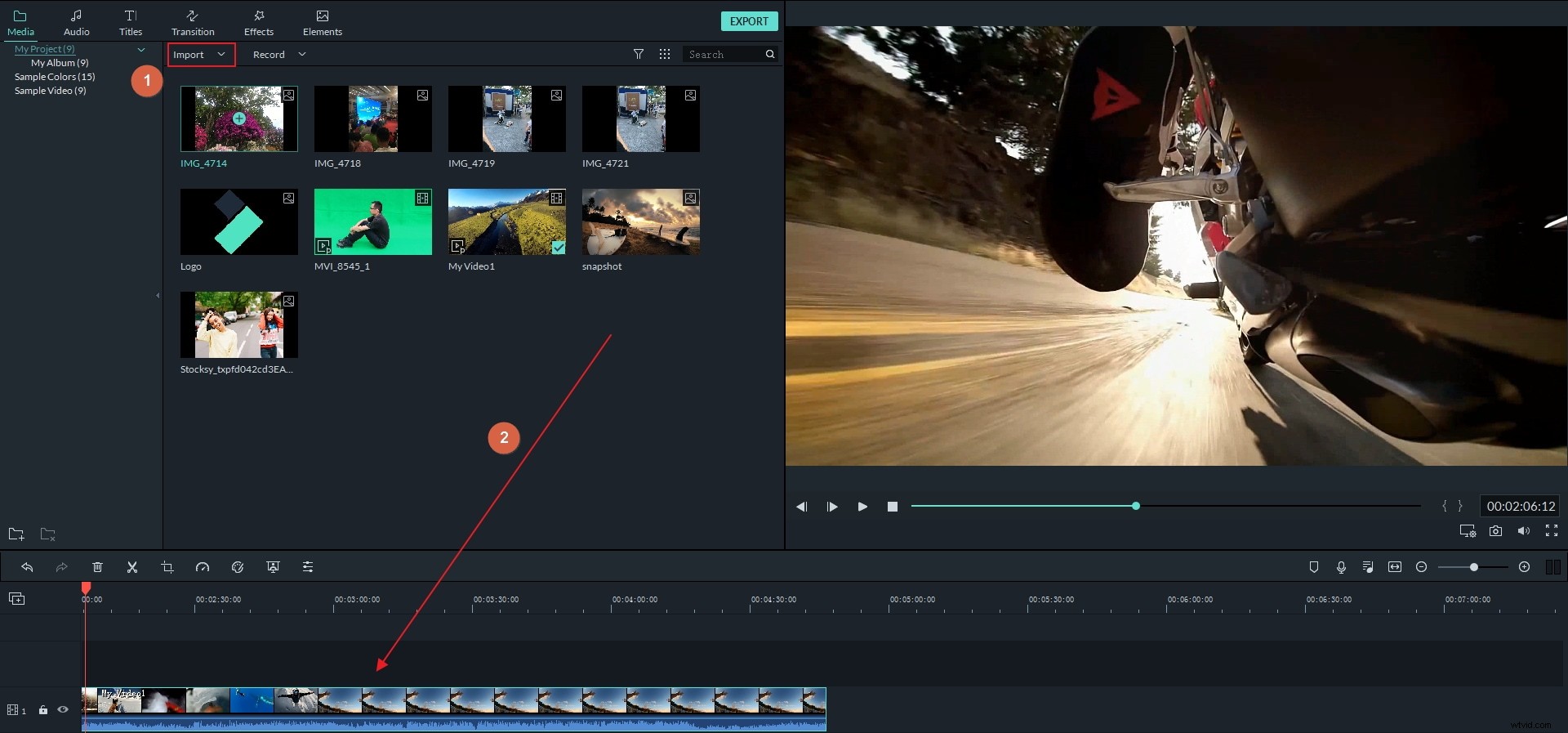
Haga clic en Aceptar y los archivos de medios seleccionados se cargarán en la biblioteca de medios. Luego puede arrastrar y soltar el archivo de video a la línea de tiempo. Si existen varios archivos, arrástrelos a la línea de tiempo en el orden que desee para crear una pieza cohesiva.
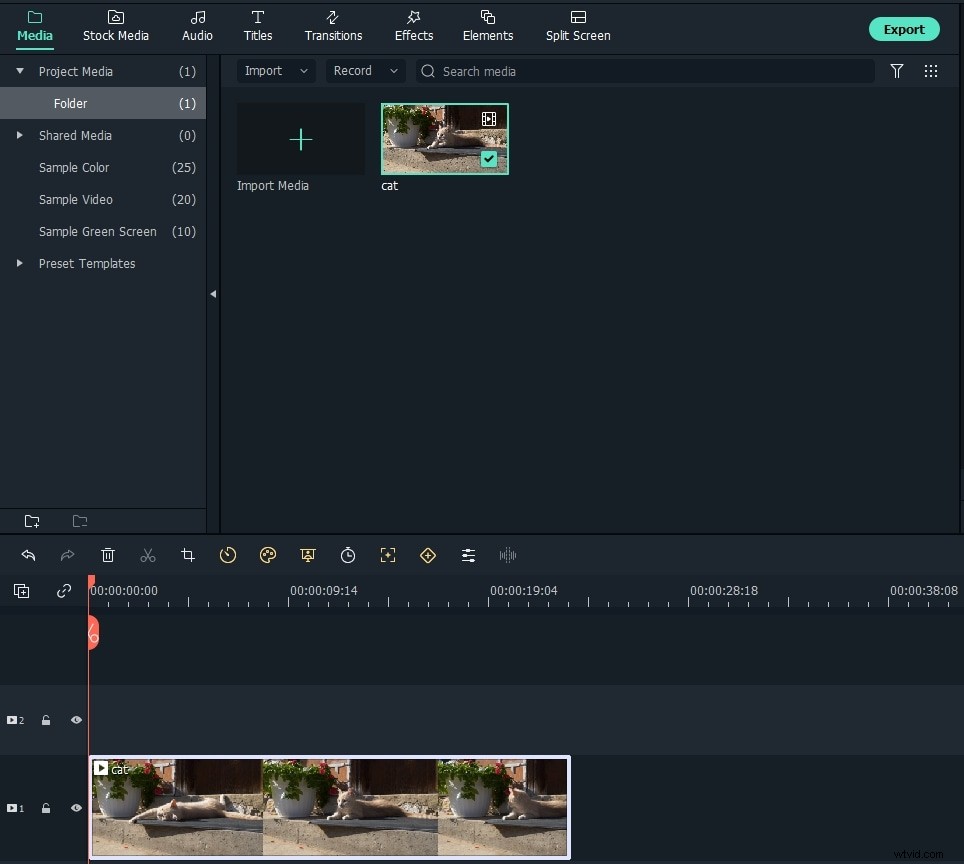
Obtenga más información sobre cómo transferir videos de la videocámara a la computadora con USB/Fireware
2 Personalizar vídeos de Sony
Después de agregar tus videos de Sony a Filmora Video Editor, personalízalos como quieras. Este poderoso editor de video de Sony proporciona un panel de línea de tiempo preciso y un cuadro de edición para diferentes funciones de edición. Por ejemplo, puede dividir un archivo grande en clips más pequeños, unir otros clips en el original o eliminar o editar la pista de audio y la música de fondo en la línea de tiempo. Para otros efectos de edición como transiciones, efectos especiales de video, etc., simplemente vaya a la pestaña correspondiente y aplique los efectos que desee. Eso realzará en gran medida el valor artístico de la pieza. Si desea obtener información más detallada sobre cómo editar su video de Sony con Filmora, consulte la Guía detallada de Filmora Video Editor>>
Además, hay más de 300 efectos disponibles en la tienda de efectos, algunos de ellos se pueden descargar y usar de forma gratuita. Compruébalo ahora.
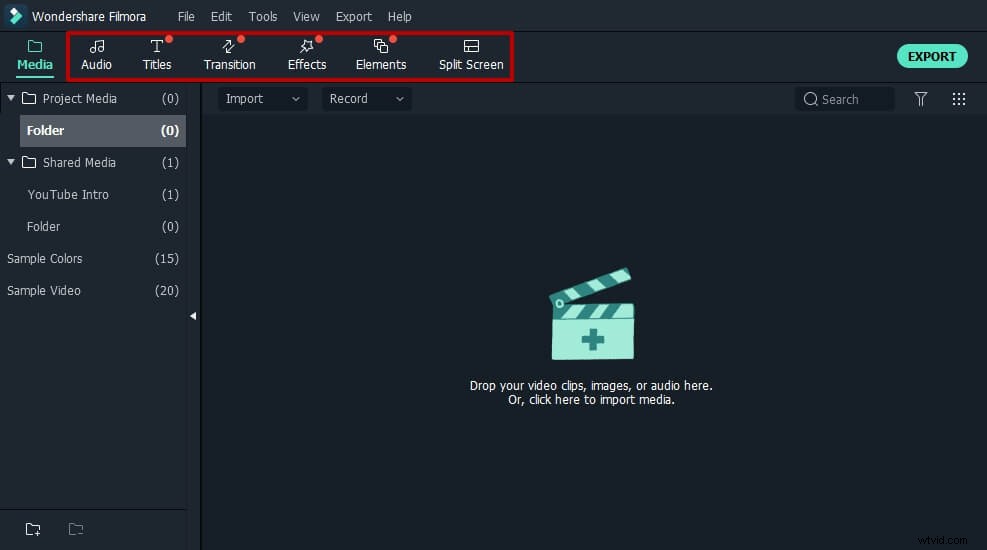
Si la secuencia de video filmada con la videocámara Sony está inestable y desea corregir la inestabilidad y estabilizar la secuencia de video en la posproducción, puede probar la función de Estabilización de video en Filmora.
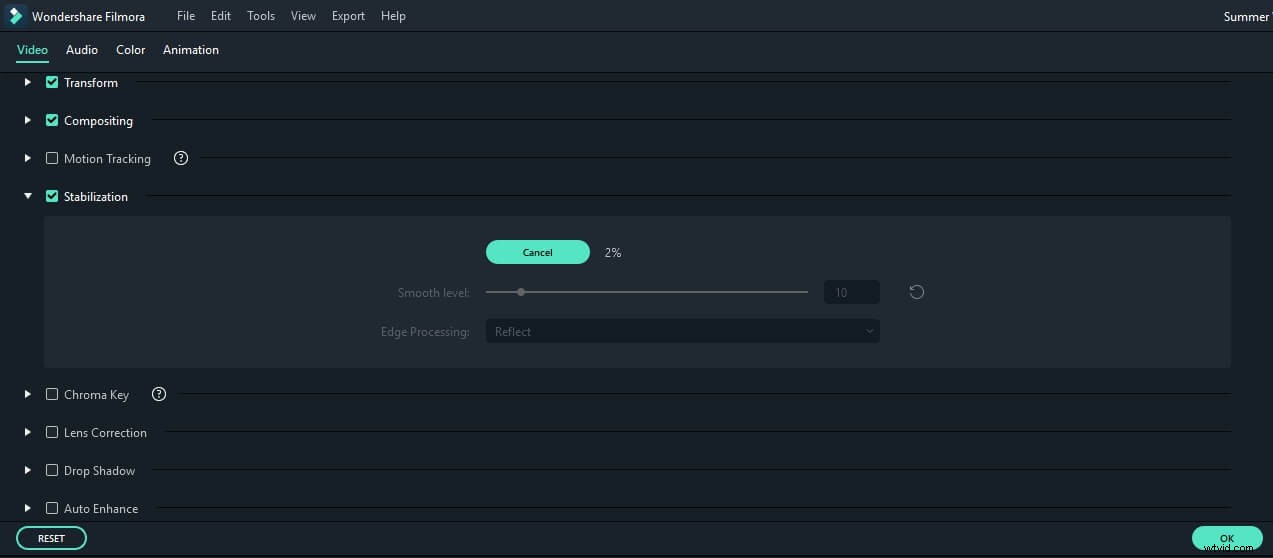
Vea más software estabilizador de video para corregir videos inestables o algunas soluciones en línea para estabilizar videos.
3 Exportar el video editado
Si está satisfecho con el resultado, haga clic en la pestaña "Exportar" para continuar y luego haga clic en "Configuración" para establecer la velocidad de bits y la velocidad de fotogramas. Puede ir a la pestaña "Formatos" para exportar en el formato adecuado para los resultados deseados. Si su video se reproducirá en diferentes dispositivos, como iPhone o iPad, vaya a la pestaña "Dispositivos" y elija el dispositivo de la lista. Por supuesto, también puede compartir directamente sus creaciones en YouTube o grabarlas en DVD.
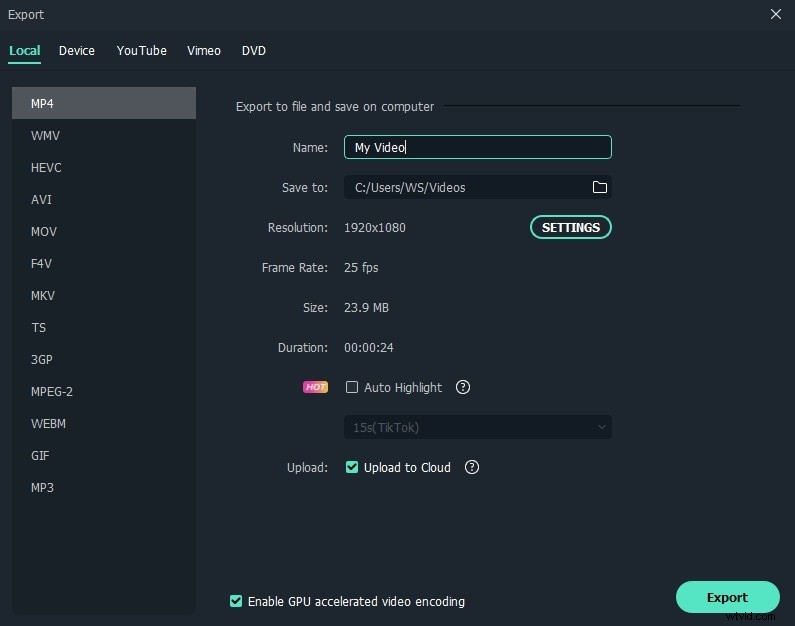
Además de editar videos grabados con videocámaras Sony, Filmora también tiene la capacidad de manejar videos deportivos grabados con cámaras de acción más rápido con la ayuda de Instant Cutter Tool para recortar, cortar y fusionar videos sin volver a codificar. Descarga Filmora hoy y sé más creativo.
